Einführung
In diesem Tutorial werden wir eine grundlegende Methode zum Übertragen Ihres SSL von einem CentOS 6 x86_64-Server, auf dem Tomcat ausgeführt wird, auf einen anderen CentOS 6 x86_64-Server, auf dem Tomcat ausgeführt wird, durchgehen. Dies wurde auf Java 6 und Tomcat 6 sowie auf Java 8 und Tomcat 8 getestet. Zur Vereinfachung dieses Tutorials ist der ursprüngliche Server mit SSL Server A. Der neue Server, auf den wir übertragen, ist Server B .
Voraussetzungen
Sie benötigen zwei Server mit installiertem CentOS 6 x86_64, und auf beiden Servern müssen Java und Tomcat installiert sein. Auf einem der Server muss bereits SSL installiert sein. Wenn Sie keinen neuen CentOS-Server haben, können Sie einen virtuellen privaten Server von Atlantic.Net erhalten.
SSL-Übertragung von Tomcat zu Tomcat auf CentOS
Der einfachste Weg, Ihr Zertifikat zwischen Servern zu übertragen, besteht darin, daraus eine pkcs12-Datei zu erstellen. Vorausgesetzt, Sie haben die .pem-Datei Ihres Zertifikats, kann dies recht einfach sein. Wenn Sie die .pem-Datei nicht haben, müssen Sie eine erstellen. Sie können sich dazu die Seite PEM für Ihr SSL erstellen ansehen.
Sie können die Schlüsseldatei, die Sie für das SSL generiert haben, zunächst in eine separate key.pem-Datei kopieren, falls es sich nicht bereits um eine .pem-Datei handelt. In unserem Beispiel haben wir dies getan und auch das Passwort für den Schlüssel entfernt. Sehen Sie sich dazu die Seite How to Remove the Password From Your SSL Key an.
Wir sind jetzt bereit, das SSL in eine .pkcs12-Datei zu exportieren. Führen Sie dazu auf Server A einfach Folgendes aus:
openssl pkcs12 –export –name NAME –in certificate.pem –inkey key.pem –out keystore.p12
Der keystore.p12 wird Sie nach einem Passwort fragen. Bitte verwenden Sie ein sicheres Passwort, das Sie sich merken können. Für NAME sollten Sie einen Namen verwenden, den Sie nicht vergessen werden. Am besten verwenden Sie Ihren Domainnamen ohne .tld (also kein .com, .org usw.). Die certificate.pem wäre die SSL-.pem-Datei, die Sie haben oder gerade erstellt haben. key.pem wäre Ihr SSL-Schlüssel im .pem-Format und keystore.p12 ist das, was wir auf den neuen Server übertragen werden. Sie können alle diese Dateien nach Belieben benennen. Achte nur darauf, sie im Auge zu behalten.
Sie können keystore.p12 mit einer beliebigen Methode auf Server B übertragen. In unserem Beispiel verwenden wir rsync.
rsync keystore.p12 [email protected]_of_Server_B:/directory/to/copy/to
Nach dem Kopieren können Sie keystore.p12 in Ihr SSL-Verzeichnis von Server B verschieben, wenn Sie es nicht von Anfang an dorthin kopiert haben. Wir wollen nun keystore.p12 mit Javas Keytool auf Server B laden.
/path/to/java/keytool –importkeystore –destkeystore /path/to/ssl/directory/keystore.jks –srckeystore /path/to/ssl/directory/keystore.p12 –srcstoretype pkcs12 –alias NAME
Es sollte zur Eingabe eines neuen Passworts für den Keystore (Sie können dasselbe Passwort verwenden oder ein neues erstellen) und des Passworts, das Sie für keystore.p12 erstellt haben, auffordern. NAME sollte derselbe NAME sein, den Sie bei der keystore.p12-Generierung verwendet haben.
Sobald dieser Schlüsselspeicher erstellt ist, ist die harte Arbeit erledigt. Um dies abzuschließen, müssen Sie die Tomcat server.xml auf Server B bearbeiten, um diese keystore.jks und die Passphrase zu verwenden, und Sie können loslegen.
In Tomcat server.xml sollten Sie den Abschnitt finden mit:„
keystoreFile=”/path/to/keystore.jks” keystorePass="PASSWORD"
Wobei keystore.jks die von uns erstellte keystore.jks ist und das PASSWORT das Passwort ist, das Sie für den Schlüsselspeicher erstellt haben. Nachdem dies hinzugefügt wurde, können Sie Tomcat neu starten und Ihr SSL wird für Tomcat verwendet.
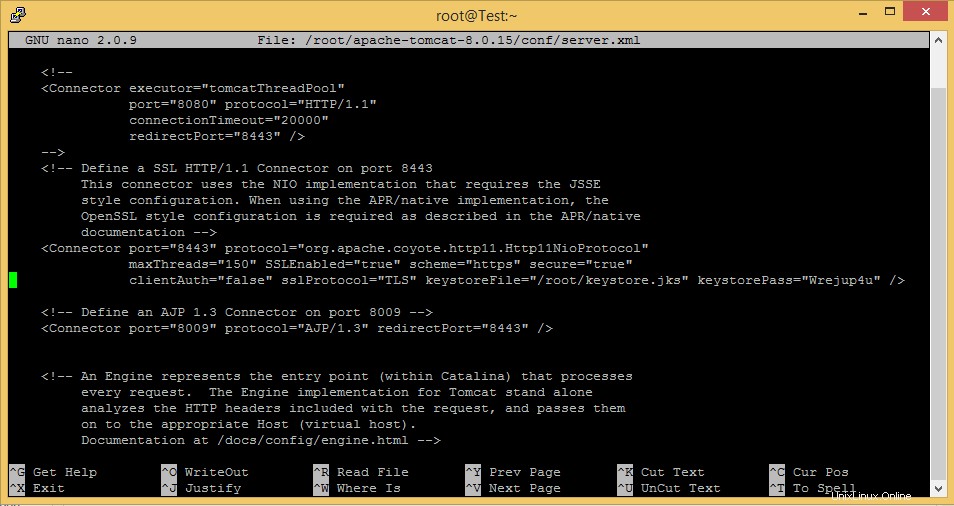
Ein Beispiel einer Tomcat-Konfiguration mit dem neuen SSL
Sie müssen weitere Konfigurationen vornehmen, damit 8443 verwendet werden kann, aber das SSL wird übertragen, und wenn Sie sich bei Ihrem Manager für Tomcat anmelden und die SSL-Konfiguration überprüfen, sollten Sie sehen, dass SSLs für 8443 aktiviert ist.
Erfahren Sie mehr über unsere VPS-Hosting-Services und den VPS-Hosting-Preis.